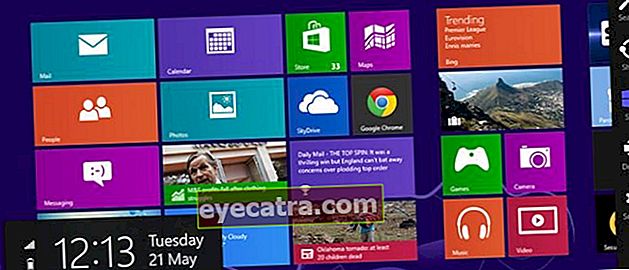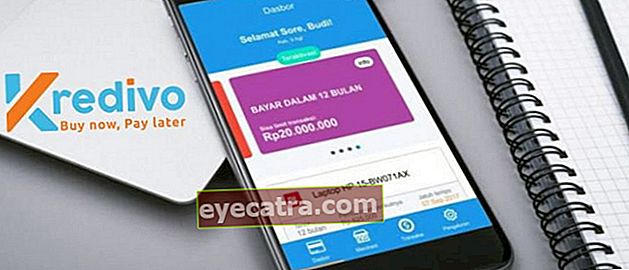hogyan lehet szavakban grafikát készíteni automatikusan és egyszerűen
Zavart abban, hogyan lehet grafikát szavakban egyszerűen és automatikusan elkészíteni? Ezúttal az ApkVenue megosztja, hogyan készítsen grafikát szóban mindannyiuk számára.
A Microsoft Word egy szoftver univerzális funkcióinak köszönhetően a legtöbbet használt számítógép a világon.
Ez az egy program nemcsak szövegszerkesztő programként működik a számítógépen, hanem számos más dolog is elvégezhető a Microsoft Word használatával, beleértve a grafikák készítését is.
Ebben a cikkben az ApkVenue megosztja, hogyan készítsen grafikát a Word-ben automatikusan, mindannyian, bandák.
A grafika típusai a Microsoft Word-ben
Van 3 típusú diagram amelyet a Microsoft Word-ben választhat. Minden diagramnak megvan a maga funkciója, és alkalmas meghatározott célokra, amelyek különböznek egymástól.
Oszlopdiagram

Ez a grafika, amint a neve is mutatja, több oszlopból áll, amelyek egy bizonyos mennyiséget mutatnak.
Ez a típusú grafika alkalmas az Ön számára mutatnak összehasonlításokat az egyik és a másik érték közötti összeg, például az A és B üzlet jövedelmének összehasonlítása stb.
Ennek a grafikának a készítése szóban meglehetősen egyszerű, és a következő részben áttekintem.
Vonal grafikon

Ez a fajta grafika akkor használható, amikor csak akarja előadás előrehalad egy bizonyos időkereten belül.
Egyszerű példa az eladások számának grafikonja 6 hónap alatt. Vonaldiagrammal, előrehalad ezen eladások könnyebben láthatók a grafikonon.
Az ApkVenue azt is megvitatja, hogyan lehet grafikákat készíteni a Word-ben, beleértve ezt az egy vonaldiagramot is.
Kördiagram

Ez a típusú grafika alkalmasabb, ha arra használják egy adott kategória összetételének arányát vagy összehasonlítását mutatja egységben.
A kördiagram készítése a Microsoft Word programban valójában ugyanaz, mint a grafika elkészítése a másik Wordben.
A tippeket és trükköket a következő szakasz tárgyalja.
Hogyan készítsünk grafikát a Word-ben egyszerűen
Miután megértette, hogy az egyes diagramok mit és mit csinálnak, az ApkVenue azonnal megvitatja a grafikák készítésének mikéntjét a Microsoft Word-ben.
Az ApkVenue ezen lépéseit több egyszerűbb részre osztotta, amelyeket az ApkVenue képekkel is kiegészített.
Vessünk egy pillantást arra, hogyan lehet egyszerűen és automatikusan létrehozni grafikonokat az alábbi szavakkal.
Lépések a Word grafikájának automatikus elkészítésére
1. Válassza a Beszúrás menüt, majd válassza a Diagram lehetőséget

Vigye a mutatót arra a helyre, ahová el szeretné helyezni a létrehozni kívánt grafikát, és lépjen be a menübe Helyezze be majd nyomja meg Diagram.
2. Válassza ki a használni kívánt grafika típusát

Mivel az egyes grafikonok funkcióját korábban kifejtették, csak ki kell választania, melyik grafikon felel meg legjobban az Ön igényeinek.
3. Az elkészült grafikonon felhasználandó bemeneti adatok

Ha kiválasztotta a legmegfelelőbb diagramtípust, megjelenik egy ablak az adatok beviteléhez. Ha korábban már rendelkezik adattáblával, akkor csak Élő másolatpaszta az adat.
Miután befejezte a szükséges adatok megadását, zárja be a beviteli ablakot, és a kívánt grafikon elkészült.
Hogyan, banda? Hogyan készítsünk oszlopdiagramot, amelyet az ApkVenue megoszt, nem nehéz felvenni?
Hogyan szerkesszünk egy már létrehozott grafikát a Microsoft Word programban
Amikor az elkészült grafika elkészült, és nem egyezik meg a kívánt adatokkal, akkor nem kell az egész folyamatot elölről ismételnie, mert ez a grafika továbbra is szerkeszthető.
A Word grafikájának elkészítéséhez rendelkezésre álló szerkesztési funkciók eléggé elérhetőek, ahol továbbra is szerkesztheti adat, stílus, és még diagram típusa.
Ezenkívül a Microsoft Word-ben elérhető kijelzőszerkesztő funkciók is meglehetősen sokak, és tetszés szerint használhatja őket.
1. A bemeneti adatok szerkesztése

Ellentétben azzal, ahogyan a semmiből készít grafikát a Word-ben, az adatok szerkesztésének lépései sokkal könnyebbek. Csak mennie kell a menübe Tervezés és nyomja meg az adatok szerkesztése gombot.
A menü lenyomása után ismét megnyílik az adatbeviteli ablak, és szükség szerint szerkesztheti az adatokat.
2. A diagram típusának módosítása

A diagram típusának módosításához csak a menübe kell mennie Tervezés és nyomja meg a menu gombot diagram típusának módosítása. A szerkesztőablak megnyitása után csak ki kell választania a kívánt grafika típusát.
3. Hogyan lehet megváltoztatni az elkészített grafika megjelenítését

A Microsoft Word egy menüt is kínál a színek és témák testreszabására, amelyet a menüben használhat Tervezés. Elérheti a menüt színt váltani és még diagram stílusok.
Így készíthet grafikát a Word-ben, az egyik kötelező PC-szoftverben, amelyet gyorsan és egyszerűen gyakorolhat.
A grafikák készítésének képessége valóban az egyik képesség, amellyel rendelkeznie kell, mert továbbra is a munka világában fogják használni.
Remélhetőleg az ApkVenue által ezúttal megosztott tippek segíthetnek a feladatok elvégzésében, legyen szó tanároktól, oktatóktól, vagy feletteseitől, bandától.
Olvassa el a cikkeket is Alkalmazások vagy más érdekes cikkeket a Restu Wibowo.